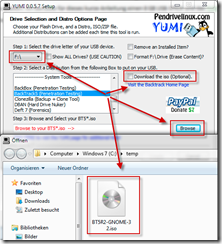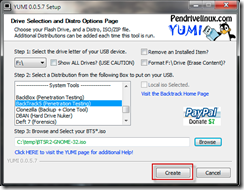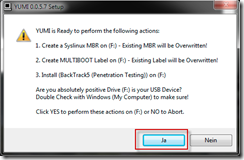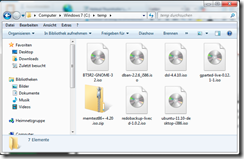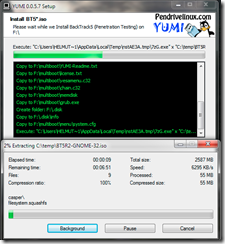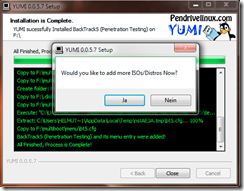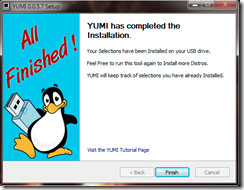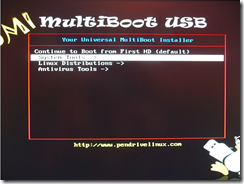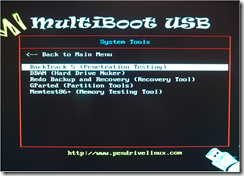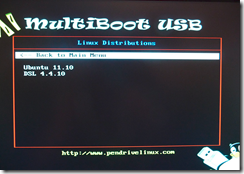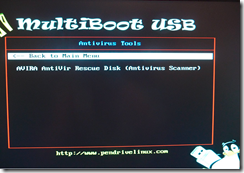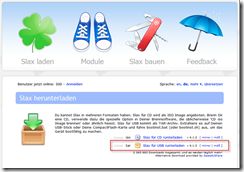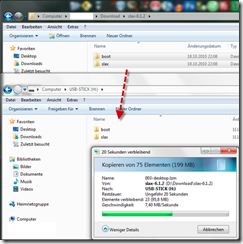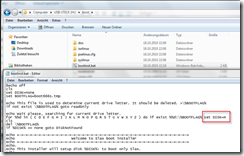In letzter Zeit habe ich wieder öfter mit Linux Tools arbeiten müssen, um bestimmte Administrative Aufgaben zu erledigen.
Und da kam mir mal wieder die Idee alle Tools auf einen USB Stick zu packen. Ich benutze für dieses kurze Anleitung einen 8 GB USB-STICK und das YUMI – Multiboot USB Creator für Windows.
Nach dem ich mir die Software heruntergeladen haben, starte ich diese ohne zu installieren.
Um nun meinen USB-Stick auf eine Multiboot Umgebung vorzubereiten, wähle ich in der Software meinen USB-Stick aus (Laufwerk F:) und in der umfangreichen Liste darunter meinen Eintrag den ich gerne auf den USB Stick installieren möchte, in meinen Beispiel habe ich mich für das BackTrack5 und später Ubuntu 11.10 als Betriebssystem entschieden.
Nachdem ich die Auswahl getroffen habe, kann ich entweder das Image von meiner Festplatte per Browse aussuchen oder den Download starten und dann auswählen. Nach dem die Auswahl getroffen wurde, Image ausgewählt wurde und der Butten Create gedrückt wurde, bekomme ich einen Warnung angezeigt das der USB-Stick formatiert wird, diese Meldung bestätige ich mit Ja.
Da ich das heute schon ein paar Mal gemacht habe um den Artikel zu schreiben, habe ich mir eine Liste zusammengestellt welche Tools ich auf den USB- Stick haben möchte und dieser im Hintergrund heruntergeladen.
Nach dem das BackTrack5 Image entpackt und Installiert wurde, sieht man am Schluss eine Erfolgsmeldung und einen Next Button, wenn man diesen Drückt kommt ein weiteres Fenster in dem man gefragt wird ob man ein weiteres Image hinzufügen möchte oder nicht.
Da es ja ein Multiboot USB-Stick werden soll drücke ich den Button Ja und integriere alle weiteren Images auf den USB-Stick.
Wenn ich alle Images integriert habe beende ich den Wizard mit Finish und teste den Stick gleich mal aus.
Das war es auch schon wieder, viel Spaß beim ausprobieren.
Viele Grüße
Helmut